
u盘 xp 原版系统,体验纯净体验
时间:2024-12-31 来源:网络 人气:
你有没有想过,用U盘安装原版XP系统竟然这么酷炫?没错,就是那个经典的Windows XP,那个陪伴我们度过无数美好时光的操作系统。现在,就让我带你一起探索这个神奇的旅程,用U盘轻松安装原版XP系统,让你的电脑焕发新生!
U盘大变身:打造专属启动盘
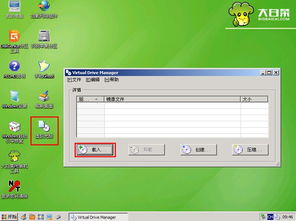
首先,你得准备一个U盘,最好是1G以上的,这样空间足够大,可以存放系统文件。下载一个U盘启动盘制作工具,比如老毛桃U盘启动盘制作工具,这个工具简单易用,非常适合小白玩家。
将U盘插入电脑,打开制作工具,按照提示操作,选择U盘作为启动盘,然后开始制作。制作过程中,可能会出现一些提示,比如格式化U盘,记得确认操作哦。制作完成后,你的U盘就变成了一个专属的启动盘,可以用来启动电脑,进行系统安装了。
镜像下载:原版XP的“种子”
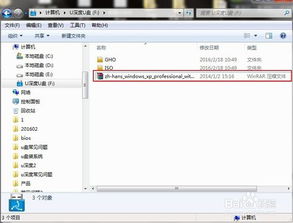
接下来,你需要下载Windows XP原版系统的ISO镜像文件。这个文件就像种子一样,包含了安装系统的所有必要文件。你可以从官方网站下载,也可以在网络上找到一些可靠的资源。
下载完成后,将ISO文件复制到U盘的根目录下。注意,一定要放在根目录,不要放在任何文件夹里哦。
启动电脑:U盘启动,开启新世界

现在,将U盘插入电脑,重启电脑。在开机过程中,按下启动键(通常是F2、F10或DEL键),进入BIOS设置。在BIOS设置中,将启动顺序设置为从U盘启动。设置完成后,保存并退出BIOS。
重启电脑,电脑会从U盘启动,进入WinPE系统。这是一个轻量级的操作系统,可以用来安装系统、修复系统等。
安装系统:一步步来,不慌不忙
进入WinPE系统后,打开桌面上的“Windows安装工具”。选择你刚才复制的ISO镜像文件,然后点击“下一步”。接下来,选择安装和引导分区,将C盘作为系统盘。输入产品密钥,点击“下一步”。
接下来,系统会自动复制文件,这个过程可能需要一段时间。复制完成后,重启电脑,电脑会从硬盘启动,进入Windows XP安装界面。
按照提示操作,选择安装语言、键盘布局等。点击“下一步”,开始安装系统。安装过程中,电脑会重启几次,耐心等待即可。
安装完成:享受原版XP的魅力
安装完成后,你的电脑就成功安装了原版Windows XP系统。现在,你可以尽情享受这个经典操作系统的魅力了。
小贴士:安装过程中需要注意的细节
1. 在安装过程中,如果遇到“NTLDR is missing”错误,可能是U盘和系统盘都是活动分区导致的。解决方法是,在安装前将U盘拔出,或者将U盘设置为非活动分区。
2. 安装过程中,如果遇到内存不足的问题,可以在WinPE系统中设置临时文件,防止安装时出现内存不足的情况。
3. 安装完成后,记得将U盘拔出,并将启动顺序设置为从硬盘启动。
4. 如果需要安装驱动程序,可以到官方网站下载相应的驱动程序,或者使用驱动精灵等驱动安装工具。
用U盘安装原版Windows XP系统其实并不复杂,只需要按照步骤操作,就能轻松完成。现在,就让我们一起享受这个经典操作系统的魅力吧!
相关推荐
教程资讯
教程资讯排行













